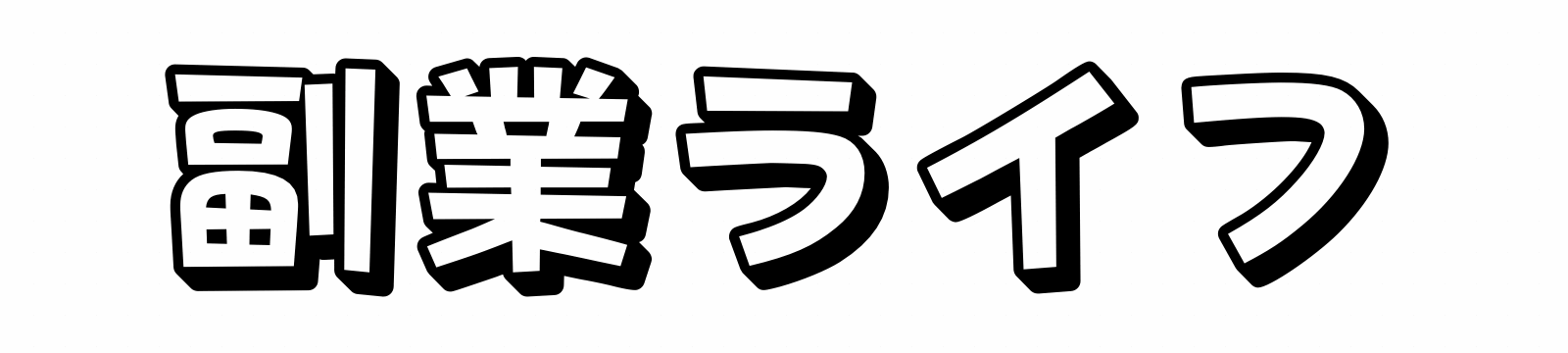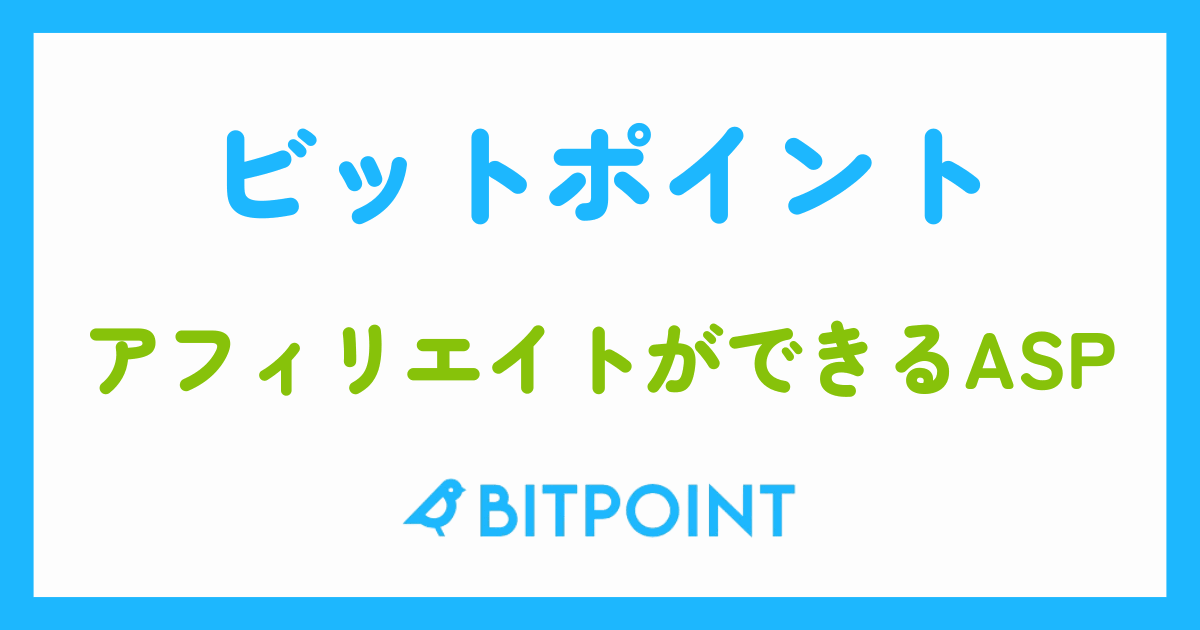- コインチェックとは?
- コインチェックの口座を開設する方法
- コインチェックで仮想通貨を購入する方法
本記事では、コインチェック(Coincheck)で口座を開設して、仮想通貨を購入する方法を図解で解説します。
コインチェックは、初心者でも安心して利用できる仮想通貨取引所です。
「これから仮想通貨を購入したい」という方は本記事を参考にしてみてください!
\ アプリダウンロード数No.1! /
コインチェック(Coincheck)とは?
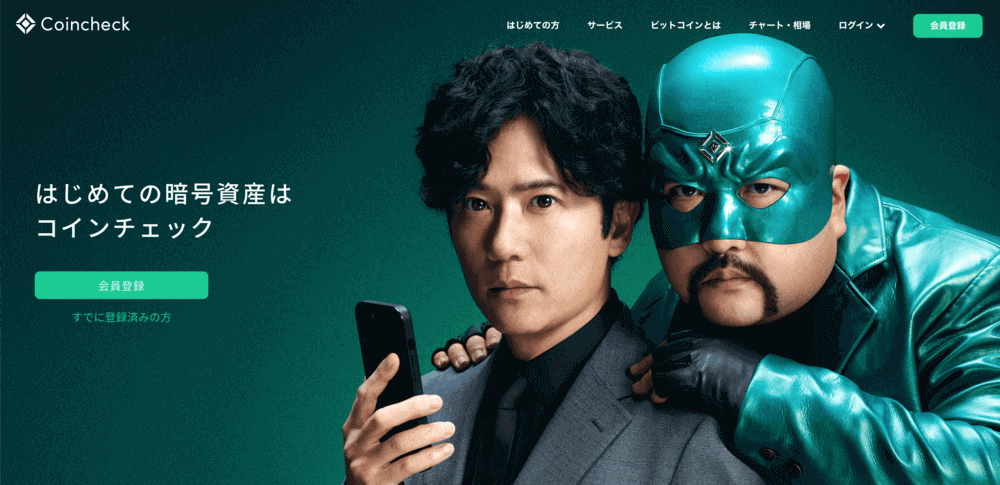
| 公式サイト | コインチェック公式サイト |
|---|---|
| 運営会社 | コインチェック株式会社 |
| サービス開始 | 2014年8年 |
| 取扱通貨・銘柄数 | 29種類 |
| 最低取引額 | 500円以上 |
コインチェック(Coincheck)とは、国内最大級の暗号資産(仮想通貨)取引所です。
- アプリダウンロード数国内No.1
- ビットコインの取引手数料無料
- 500円から購入できる
- 取扱い通貨数国内最大級
初めて仮想通貨を購入する方でも安心して利用できる取引所なので、初心者の方におすすめです。
\ アプリダウンロード数No.1! /
コインチェックの取扱通貨・銘柄一覧
コインチェックで取り扱っている仮想通貨は、以下の29種類です。
- ビットコイン(BTC)
- イーサリアム(ETH)
- イーサリアムクラシック(ETC)
- リスク(LSK)
- リップル(XRP)
- ネム(XEM)
- ライトコイン(LTC)
- ビットコインキャッシュ(BCH)
- モナコイン(MONA)
- ステラルーメン(XLM)
- クアンタム(QTUM)
- ベーシックアテンショントークン(BAT)
- アイオーエスティー(IOST)
- エンジンコイン(ENJ)
- パレットトークン(PLT)
- サンド(SAND)
- ポルカドット(DOT)
- フィナンシェトークン(FNCT)
- チリーズ(CHZ)
- チェーンリンク(LINK)
- メイカー(MKR)
- ダイ(DAI)
- ポリゴン(MATIC)
- イミュータブル(IMX)
- エイプコイン(APE)
- ラップドビットコイン(WBTC)
- アバランチ(AVAX)
- シバイヌ(SHIB)
- ブリリアンクリプトトークン(BRIL)
安全な仮想通貨のみ取り扱っているよ!
\ アプリダウンロード数No.1! /
コインチェックの手数料の種類
コインチェックでかかる手数料を以下の表でまとめました。
| 手数料の種類 | 手数料 |
|---|---|
| 入金手数料 | 銀行振込:無料(銀行の振込手数料はかかる) コンビニ入金:3万円未満 → 770円 コンビニ入金:3万円以上30万円以下 → 1018円 クイック入金:3万円未満 → 770円 クイック入金:3万円以上50万円未満 → 1018円 クイック入金:50万円以上 → 入金金額×0.11%+495円 |
| 出金手数料 | 407円 |
| 仮想通貨の入金手数料 | 無料 |
| 仮想通貨の送金手数料 | 通貨ごとに異なる |
\ アプリダウンロード数No.1! /
コインチェックの口座を開設する方法
ここからは、コインチェックの口座開設方法を解説します。
①アカウント登録をする
まずは、コインチェック公式サイトにアクセスして、「口座開設(無料)」をクリックします。


メールアドレスとパスワードを入力して、「私はロボットではありません」にチェックを入れて、「登録する」をクリックします。
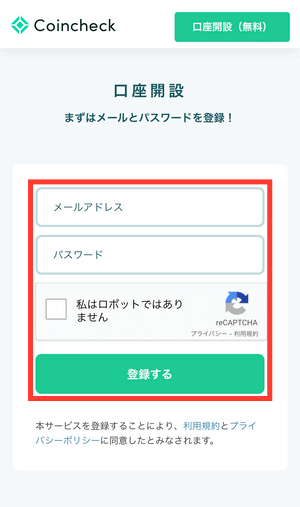
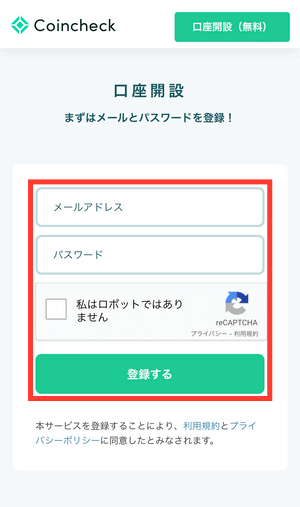
以下のように「確認メールを送信しました」と表示されるので、メールを確認しましょう。
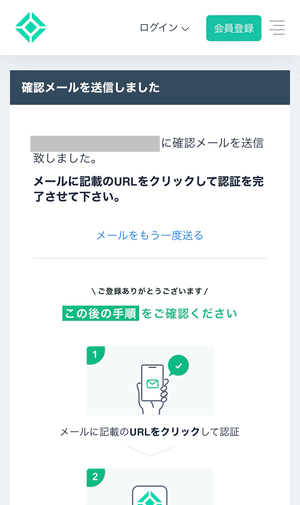
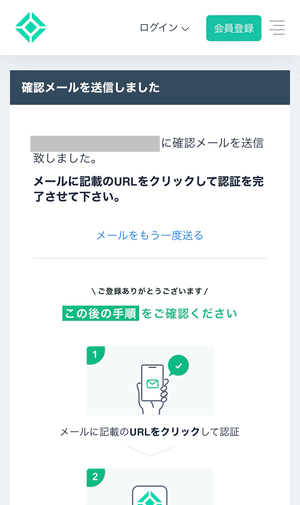
メールのURLをクリックします。
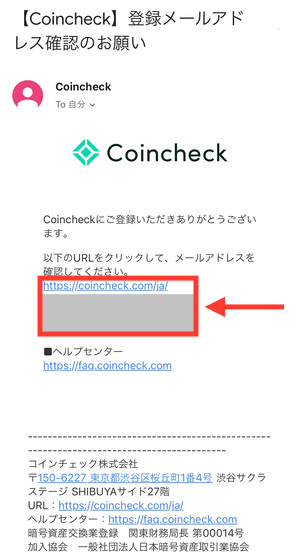
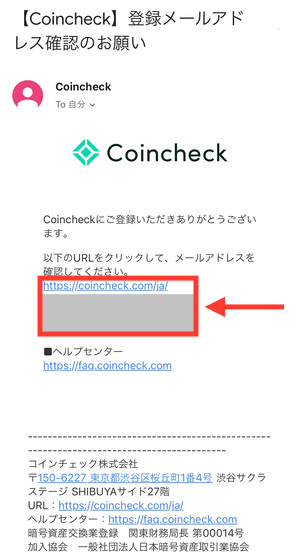
コインチェックアプリのダウンロード画面が自動で開くので、アプリをダウンロードします。
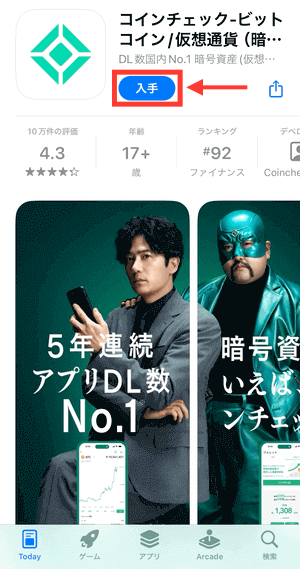
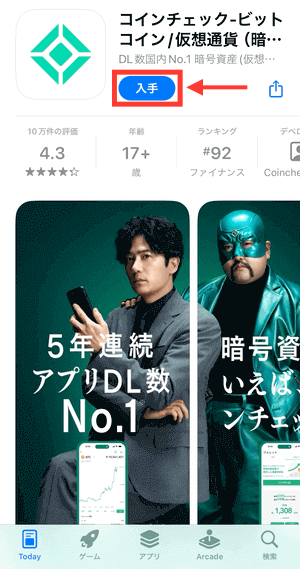
アプリを開き、以下の画面が表示されたら「スキップ」をクリックします。
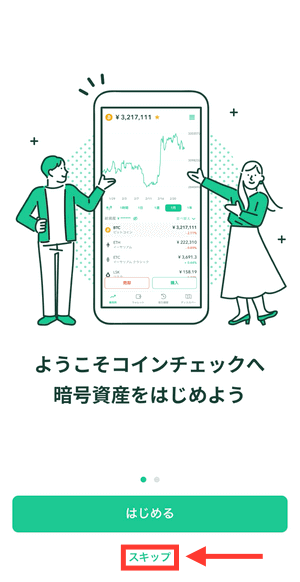
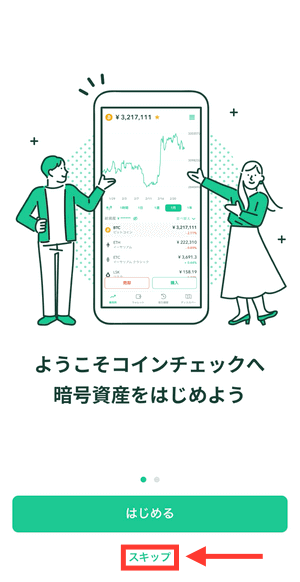
画面下の会員登録タブを開き、「ログイン」をクリックします。
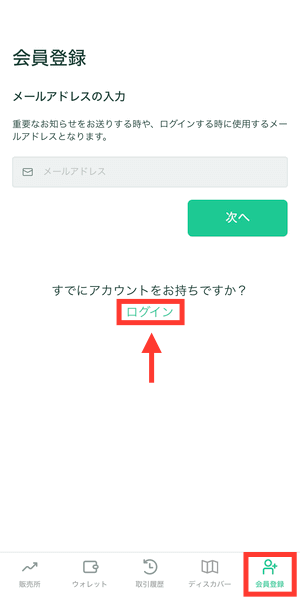
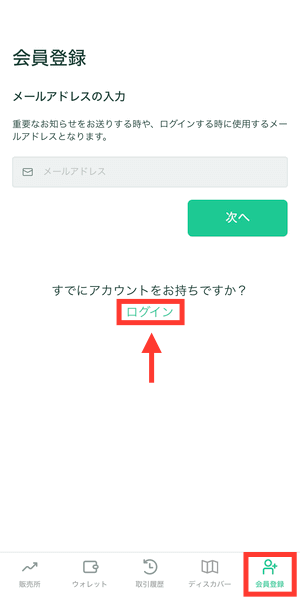
メールアドレスとパスワードを入力して、「ログイン」をクリックします。
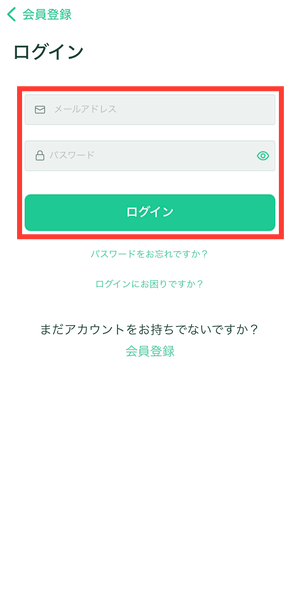
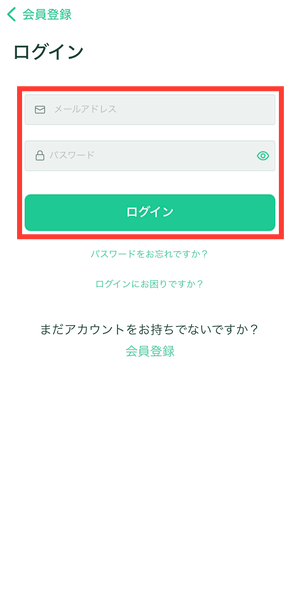
メールアドレスに確認メールが届くので確認しましょう。
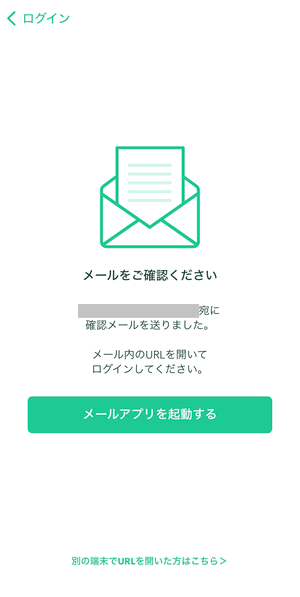
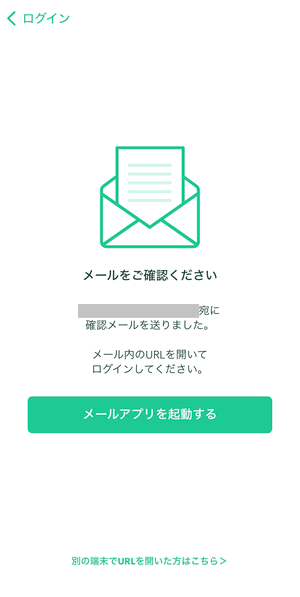
メールのURLをクリックします。
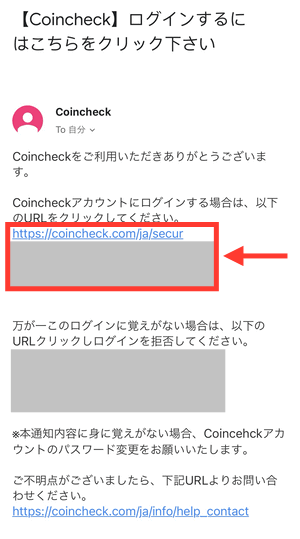
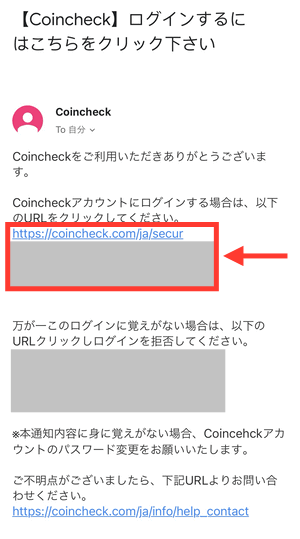
認証が完了したら、「アプリをひらく」をクリックします。
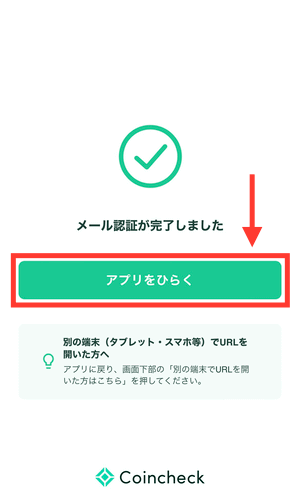
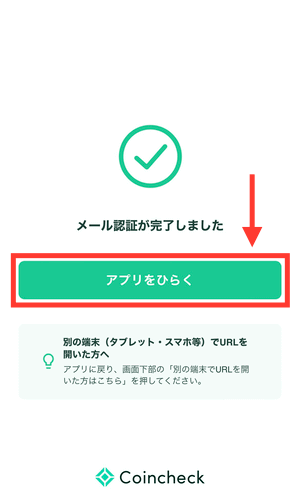
以上で、アカウント登録は完了です。
②本人確認をする
アカウント登録が完了したら、アプリを開きましょう。
以下の画面が表示されたら、「次へ」をクリックします。
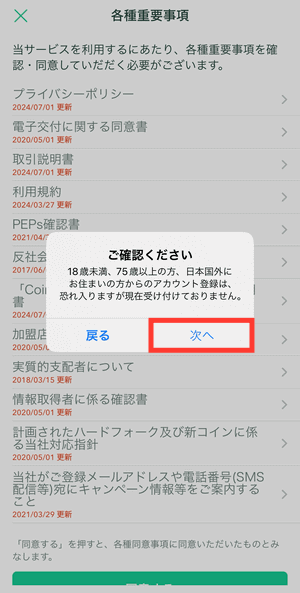
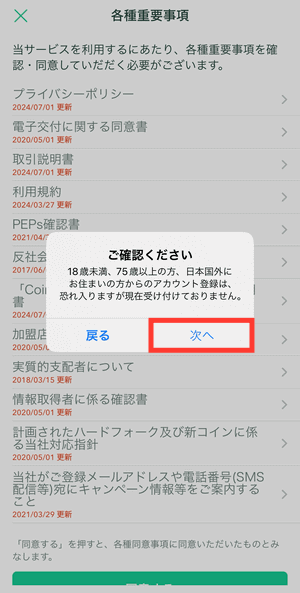
「同意する」をクリックします。
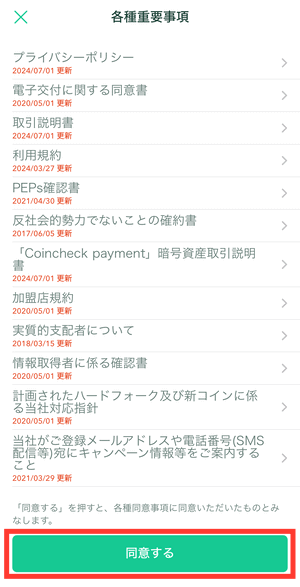
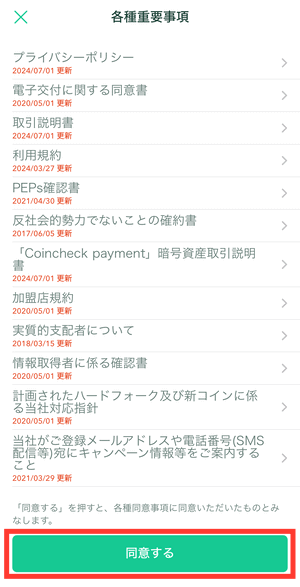
再び「同意する」をクリックします。
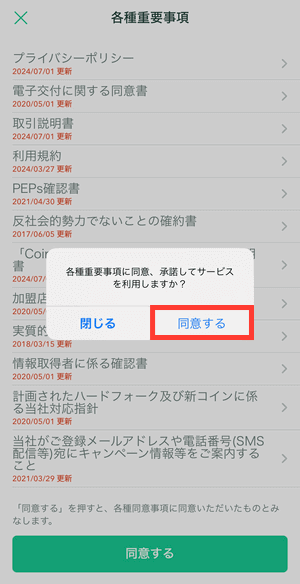
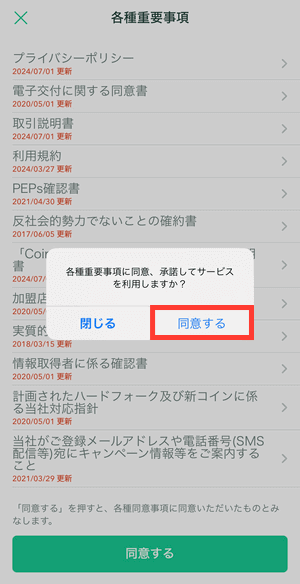
「電話番号確認」をクリックします。
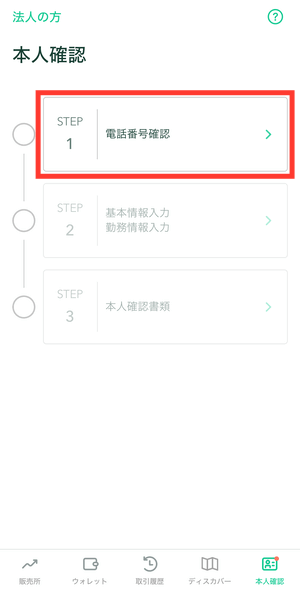
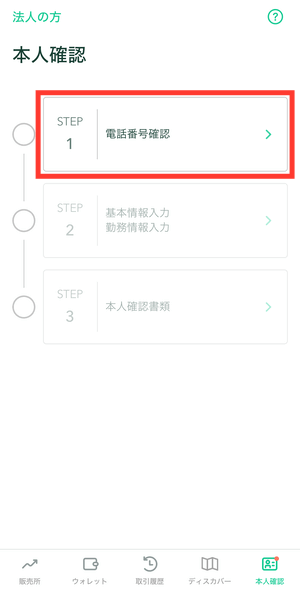
電話番号を入力して、「次へ」をクリックします。
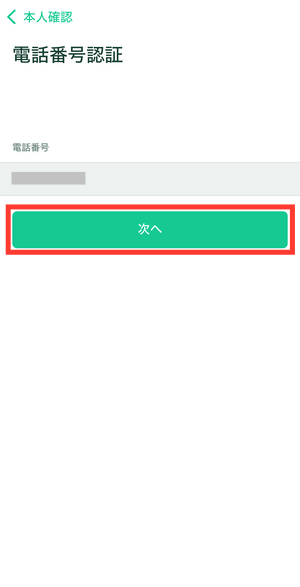
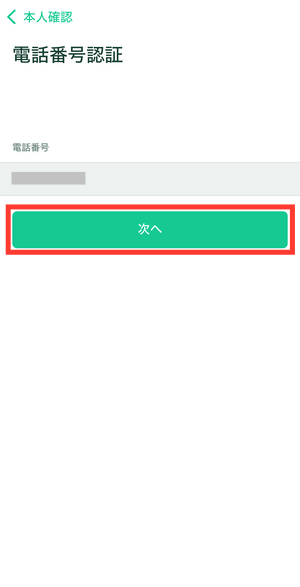
「送信」をクリックします。
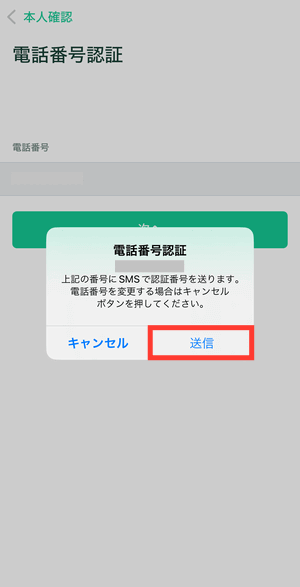
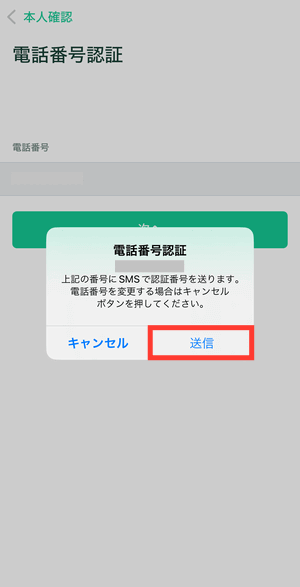
以下のように、電話番号宛にSMSで認証コードが届くので確認します。
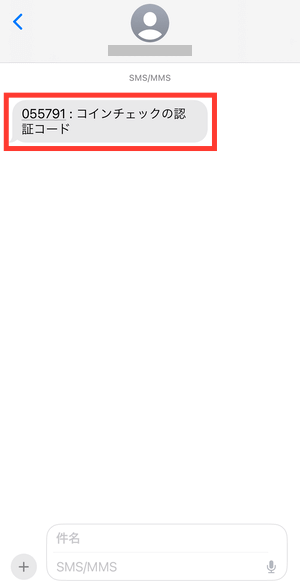
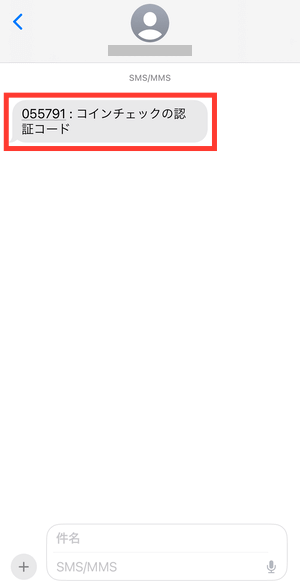
認証コードを入力して、「認証」をクリックします。
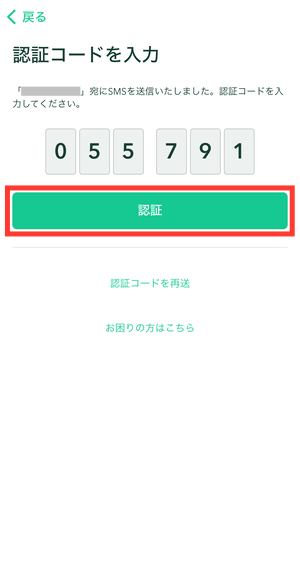
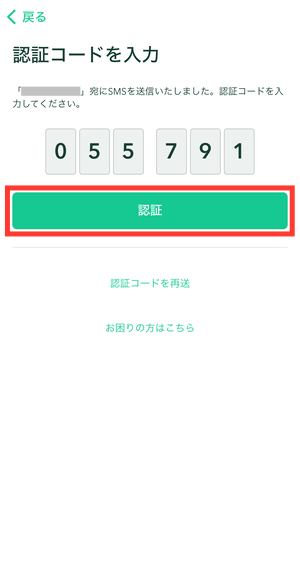
「基本情報入力・勤務情報入力」をクリックします。
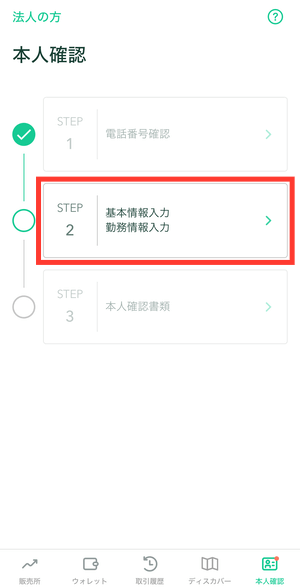
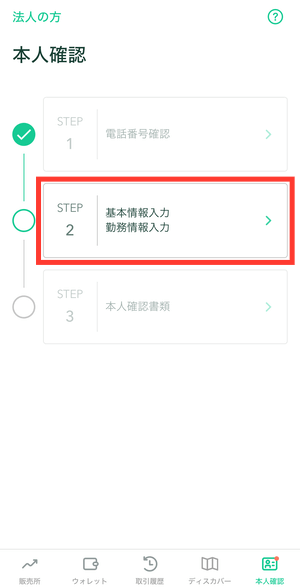
基本情報を入力して、「次へ」をクリックします。
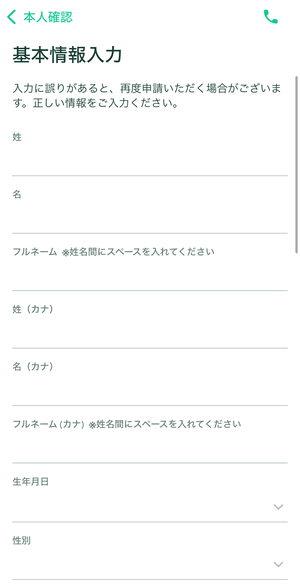
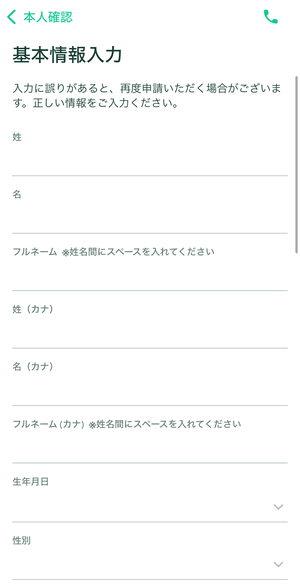
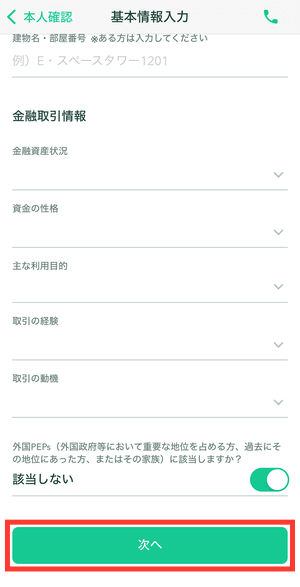
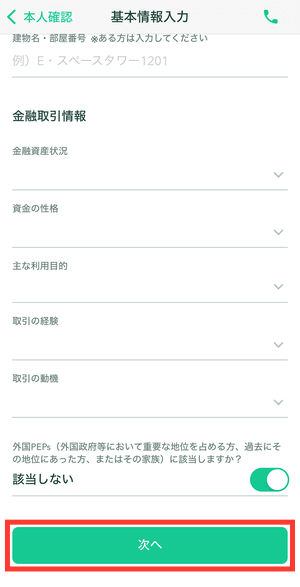
入力内容を確認して、「確認して次へ」をクリックします。
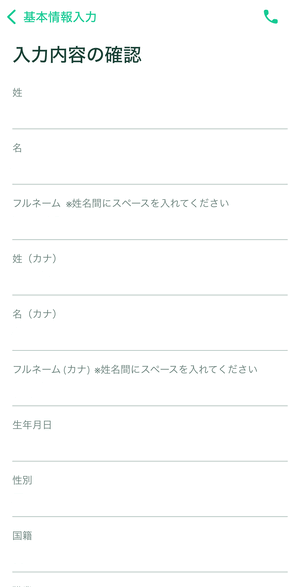
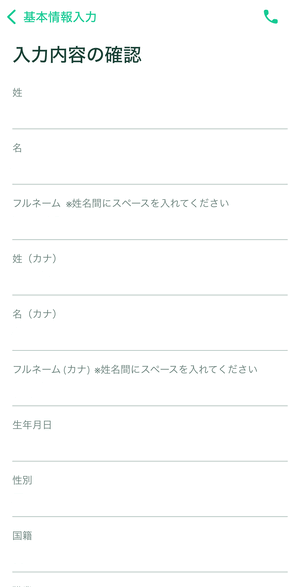
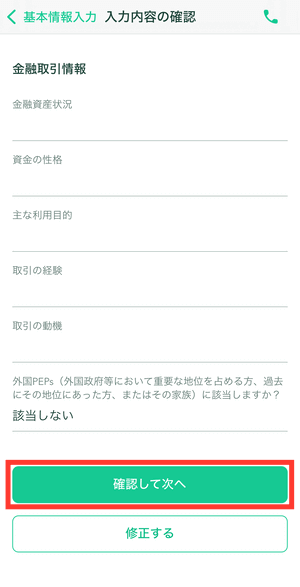
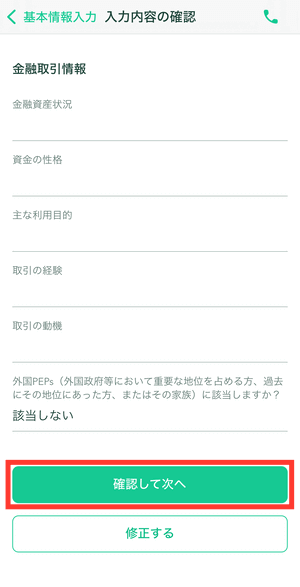
「提出」をクリックします。
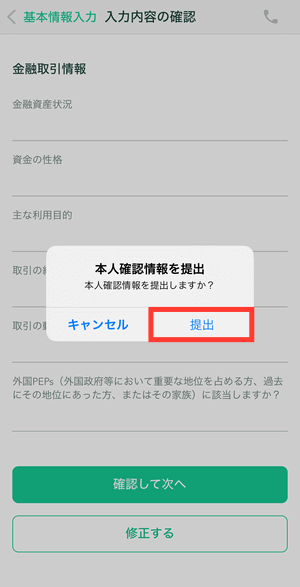
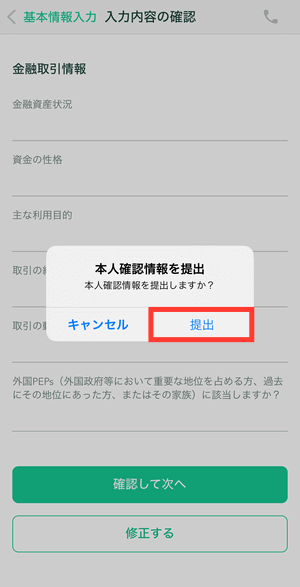
「本人確認書類」をクリックします。
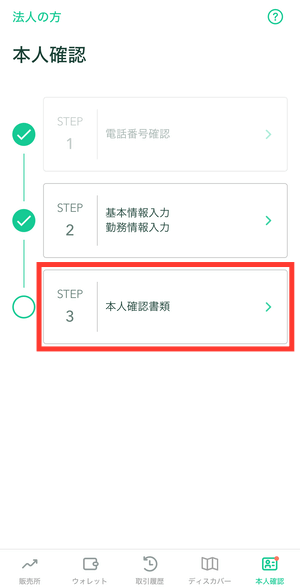
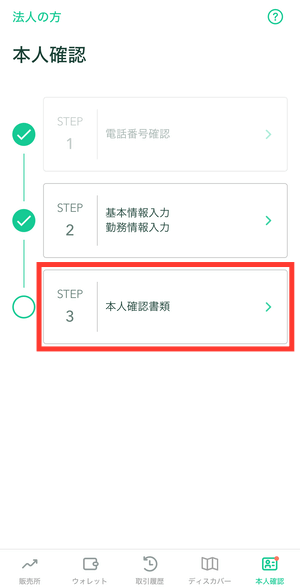
本人確認で使用する書類を選びましょう。
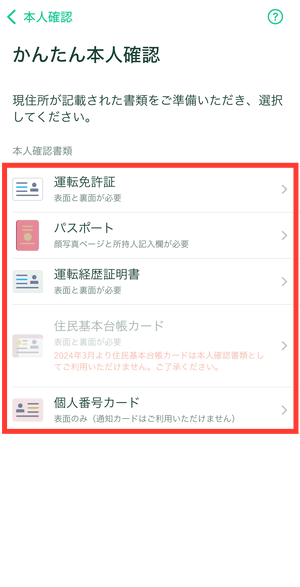
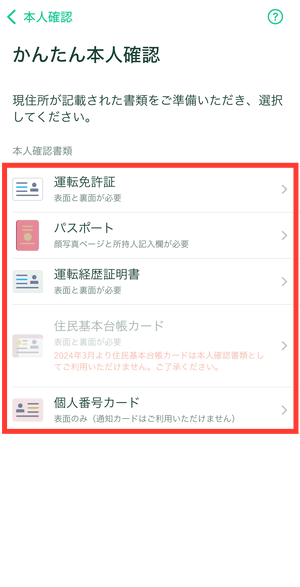
「はい」をクリックします。
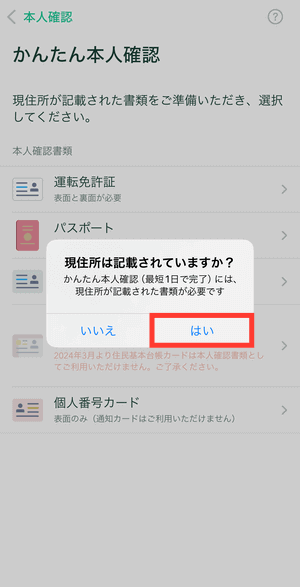
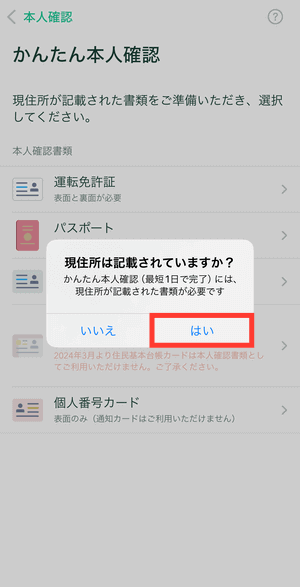
「書類を提出する」をクリックします。
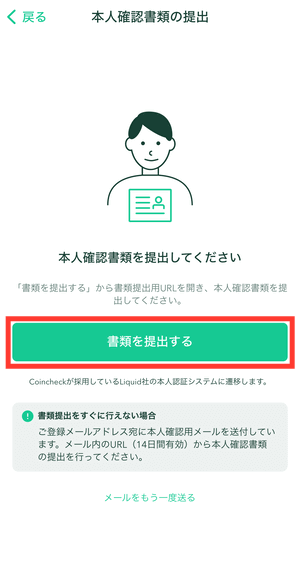
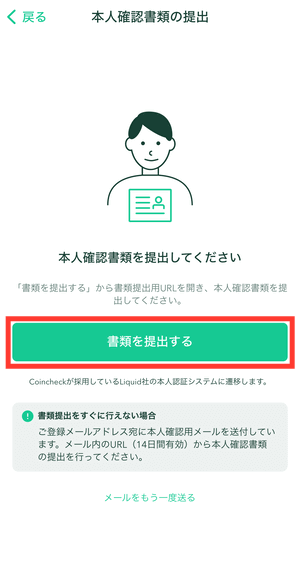
ブラウザで以下の画面に移るので、「同意して次へ進む」をクリックします。
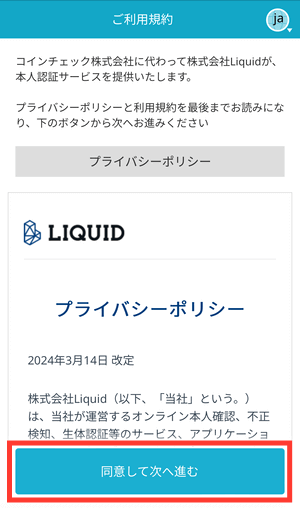
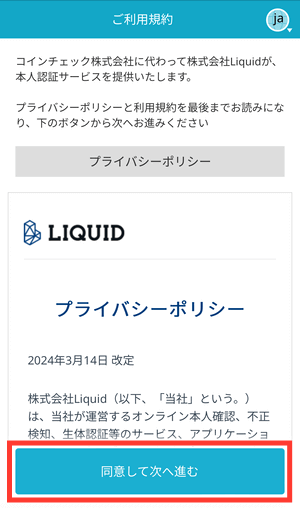
「注意事項を確認しました。」にチェックを入れて、「次へ進む」をクリックします。
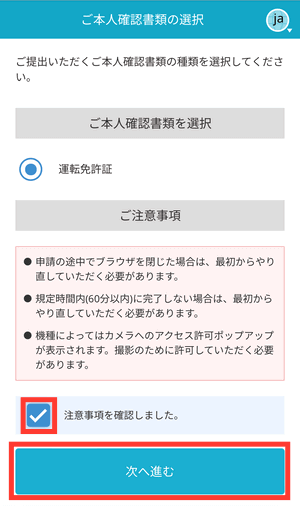
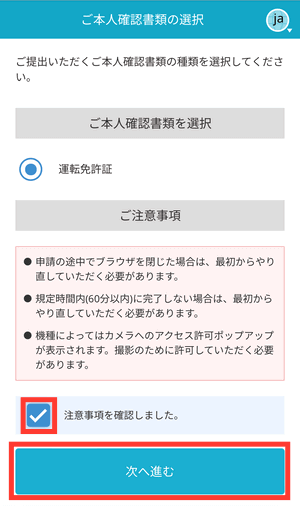
「次へ」をクリックします。
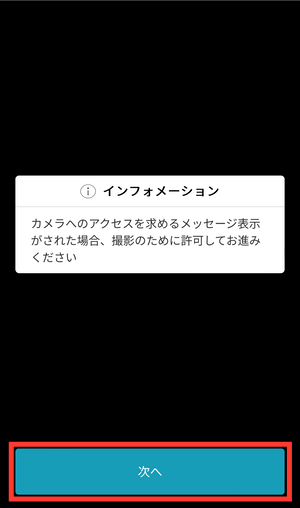
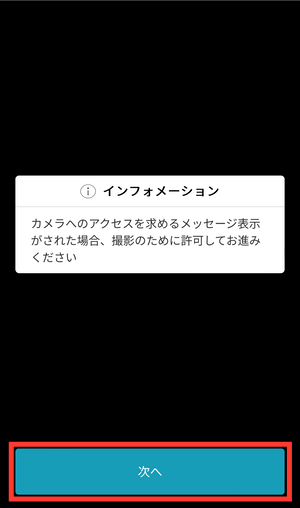
「許可」をクリックします。
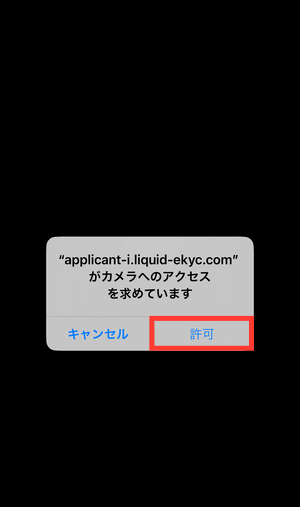
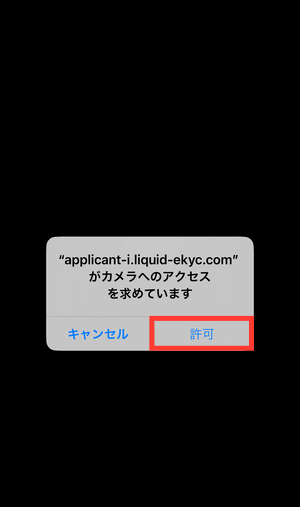
「撮影開始」をクリックします。
ここからは、画面の指示に従って撮影してください。
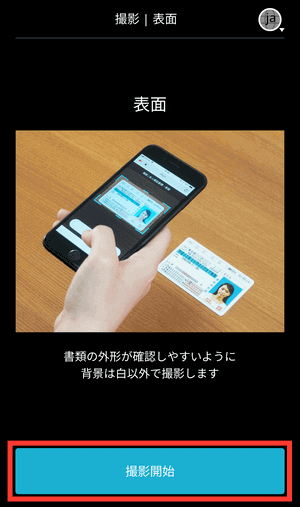
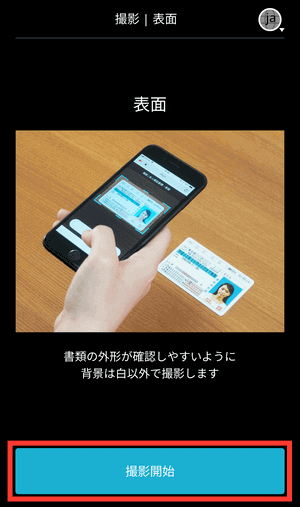
撮影が完了したら、「次へ」をクリックします。


以下の画面が表示されたら、数時間〜2日ほどで本人確認完了メールが届くので待ちましょう。
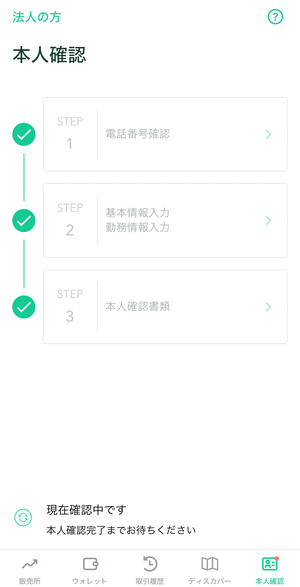
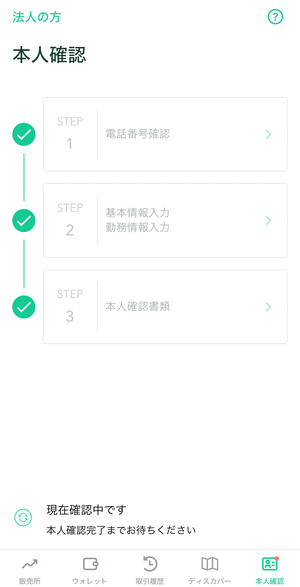
以下のメールが届いたら、口座開設は完了です。


③2段階認証をする
最後に、不正ログインや取引被害防止のために2段階認証をしておきましょう。
まずは、2段階認証アプリの「Google Authenticator」をダウンロードしておきましょう。
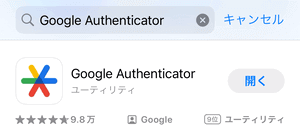
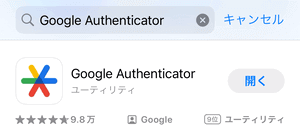
コインチェックのアプリを開いて、画面下の「ウォレット」から右上の「人物マーク」をクリックします。
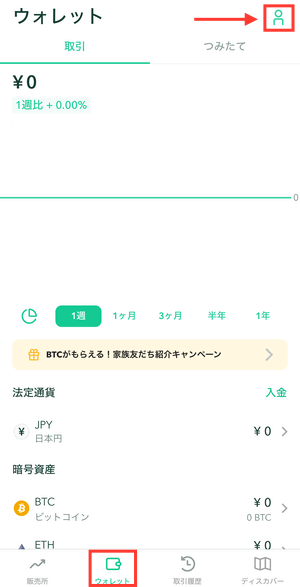
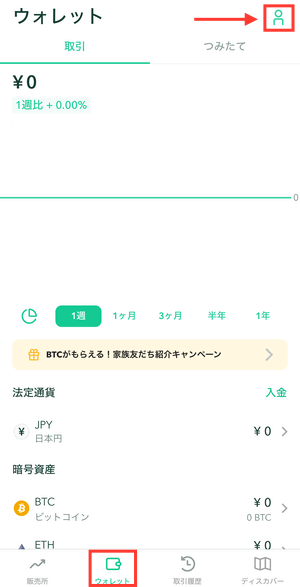
「2段階認証設定」をクリックします。
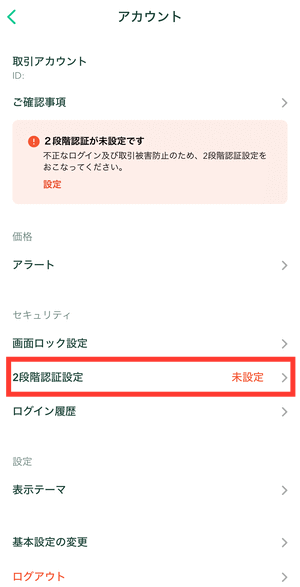
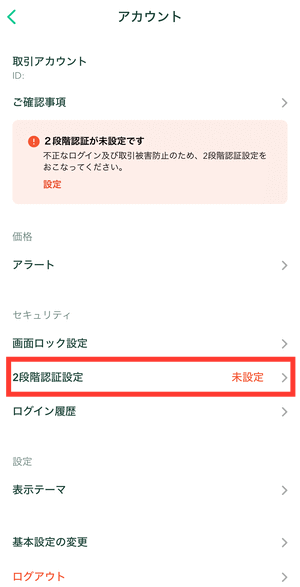
「セットアップキー」をコピーして、「認証アプリを起動」をクリックします
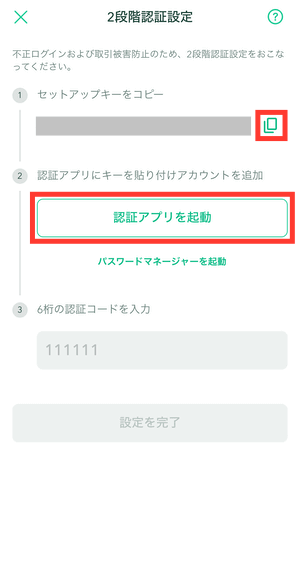
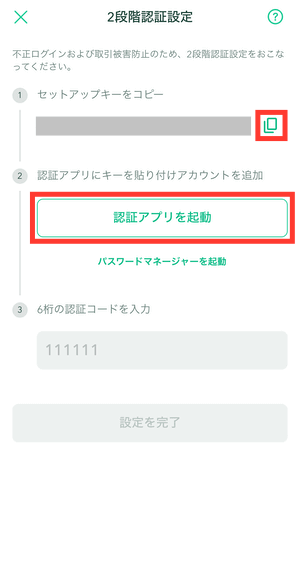
「Google Authenticator」をクリックします。
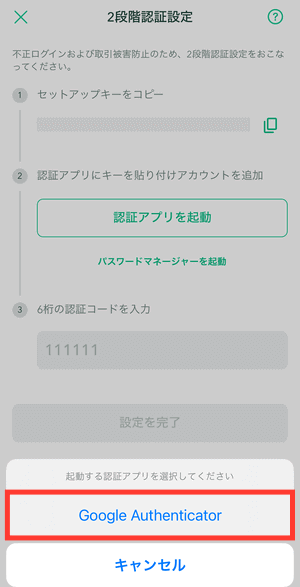
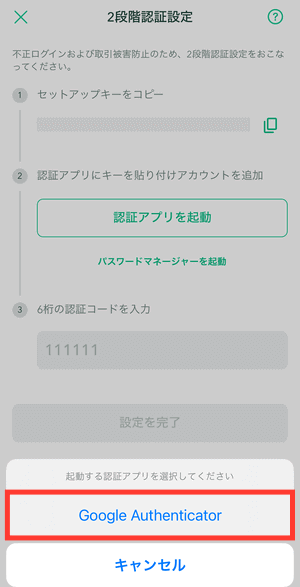
Google Authenticatorアプリが開いたら、右下の「+ボタン」をクリックします。
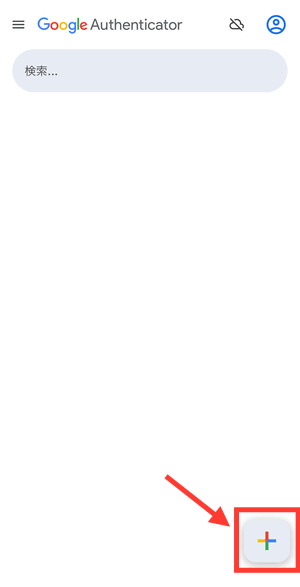
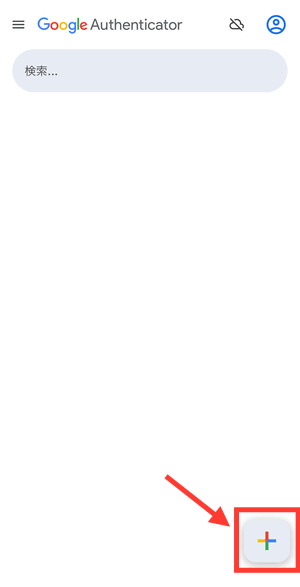
「セットアップキーを入力」をクリックします。
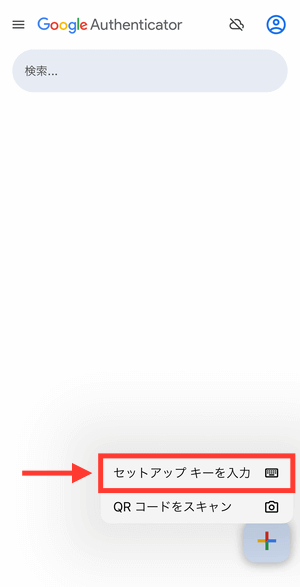
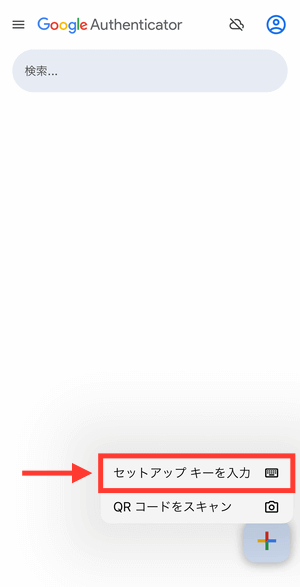
「アカウント名(例:コインチェック)」と「鍵(セットアップキー)」を入力して、「追加」をクリックします。
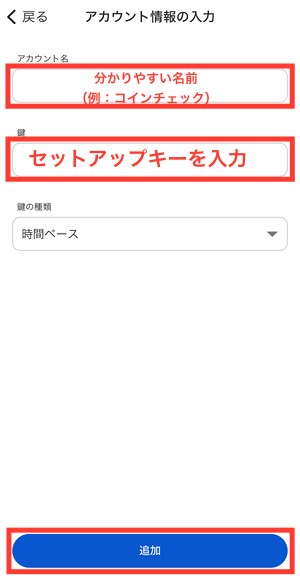
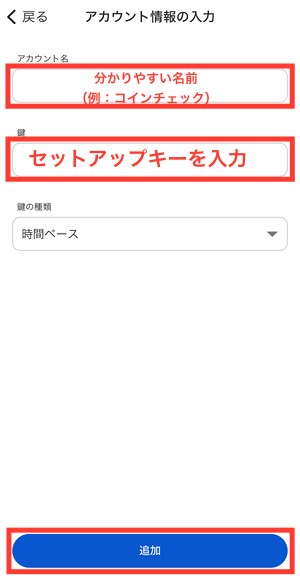
以下のよう表示されたら、6桁の認証コードをコピーしましょう。
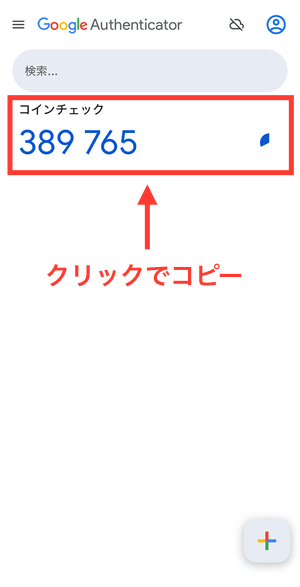
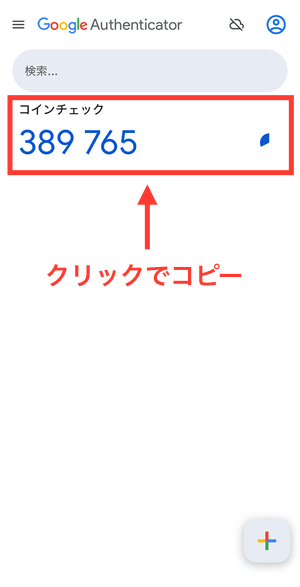
コインチェックアプリを開き、6桁の認証コードを入力して、「設定を完了」をクリックします。
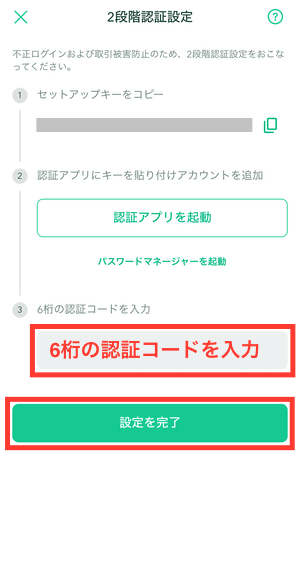
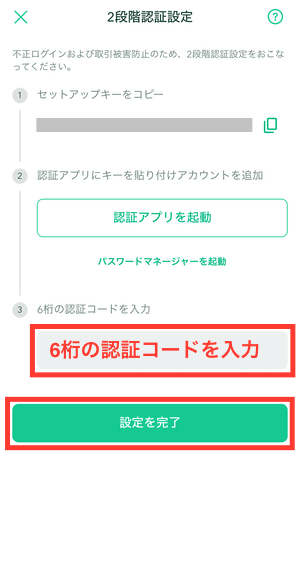
以下のように、2段階認証設定完了のメールが届いたら、2段階認証は完了です。
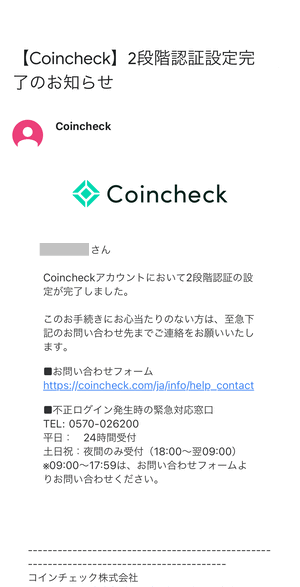
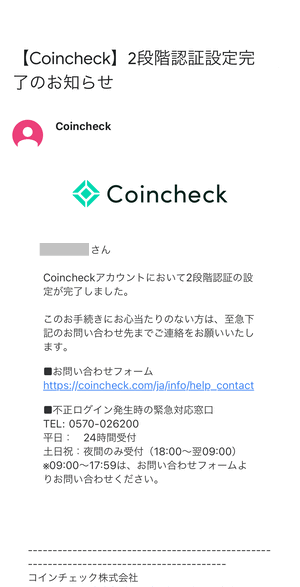
以上で、コインチェックの口座開設はすべて完了です。
お疲れ様でしたー!
コインチェックで仮想通貨を購入する方法
コインチェックの口座が開設できたら、いよいよ仮想通貨を購入していきます。
①日本円を入金する
まずはコインチェックのアプリを開き、画面下の「ウォレット」から「入金」をクリックします。
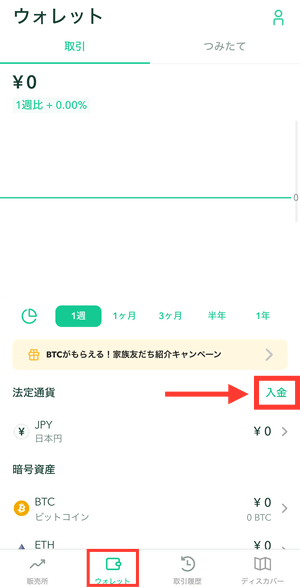
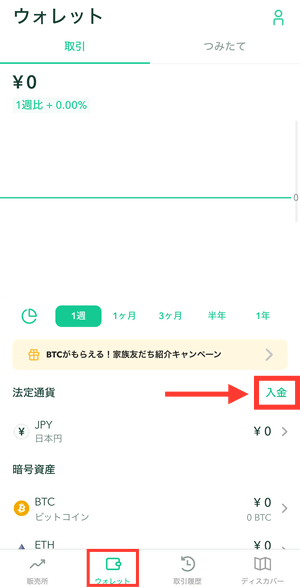
入金方法を以下の3種類から選択しましょう。
| 入金方法 | 手数料 |
|---|---|
| 銀行振込 | 無料(銀行側の振込手数料はかかる) |
| コンビニ入金 | 3万円未満:770円 3万円以上30万円以下:1018円 |
| クイック入金 | 3万円未満:770円 3万円以上50万円未満:1018円 50万円以上:入金金額×0.11%+495円 |
銀行振込がおすすめです!
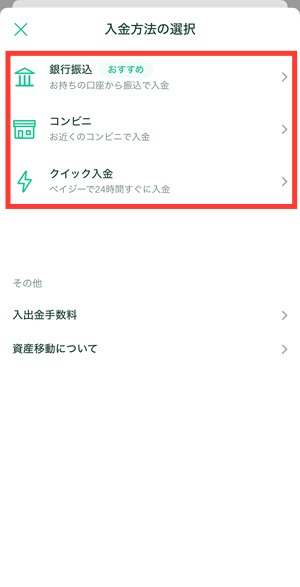
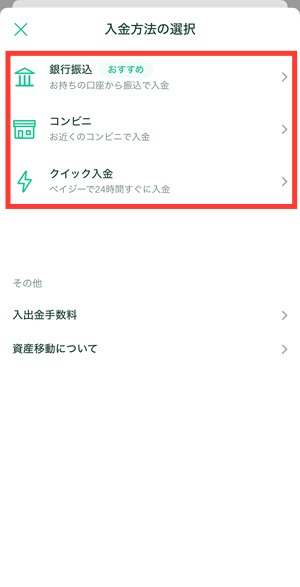
「入金用口座を表示する」をクリックします。
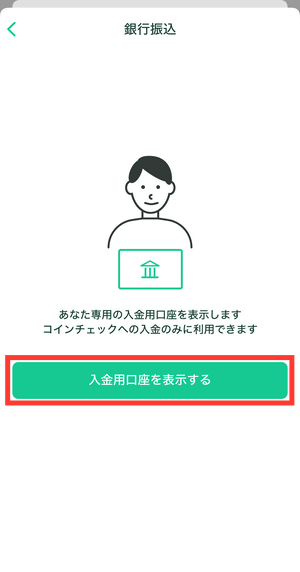
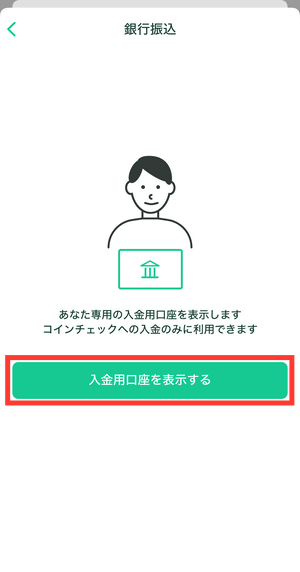
自分の銀行口座から赤枠の口座へ振り込みましょう。
振込先の銀行は「GMOあおぞらネット銀行」と「楽天銀行」から選べます。
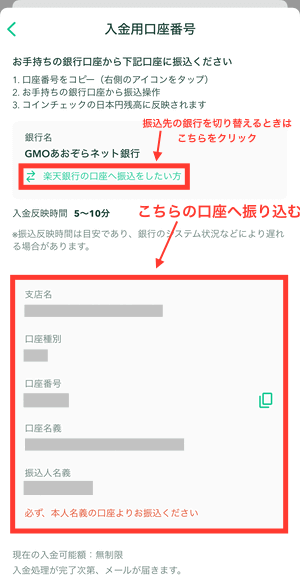
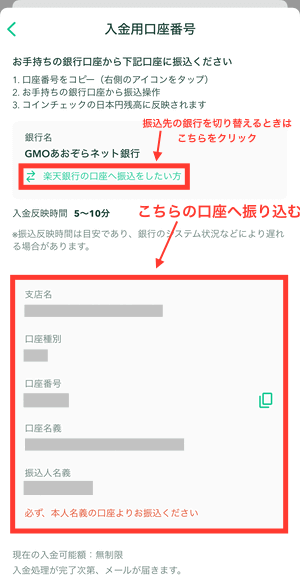
振込が完了すると、以下のように振込完了メールが届きます。
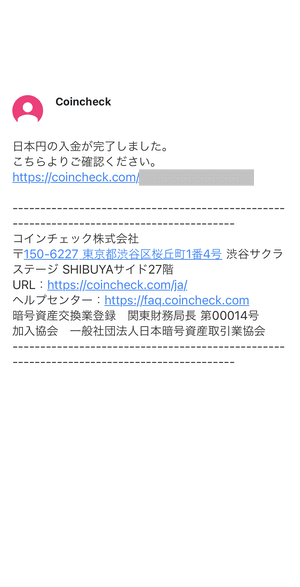
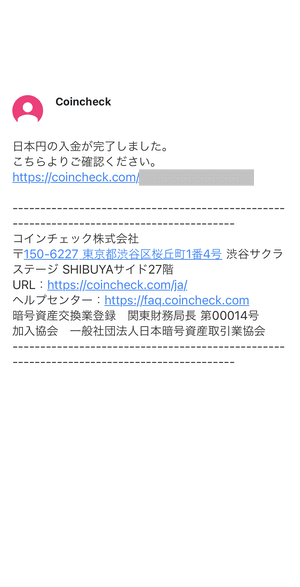
アプリを開いて入金されたことが確認できたら、入金作業は完了です。
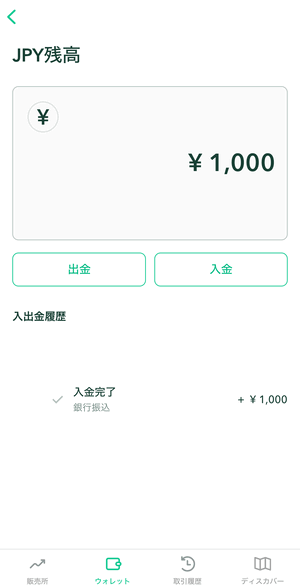
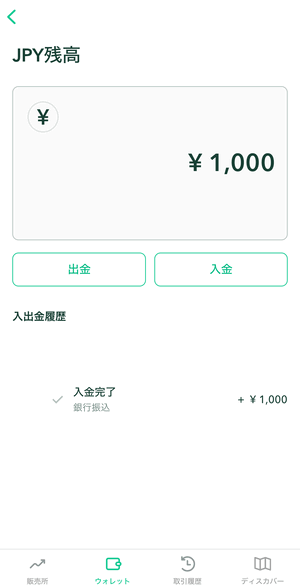
②仮想通貨を購入する
コインチェックのアプリから画面下の「販売所」を開き、購入する仮想通貨を選択して、「購入」をクリックします。
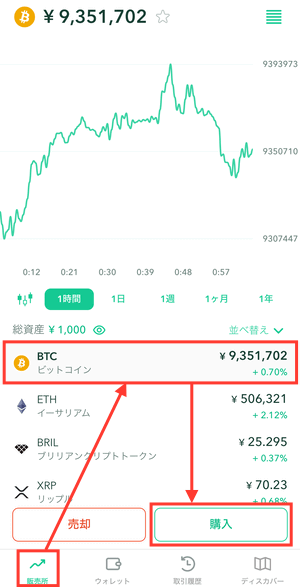
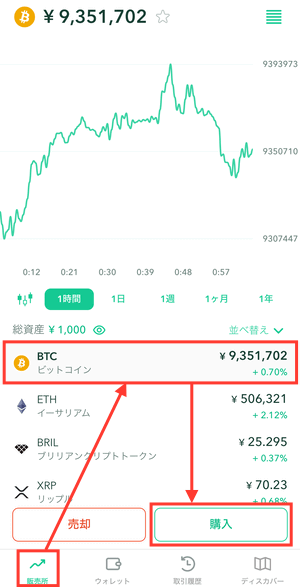
購入金額を入力して、「日本円でBTCを購入」をクリックします。
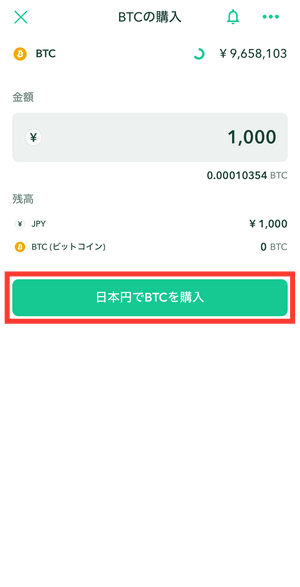
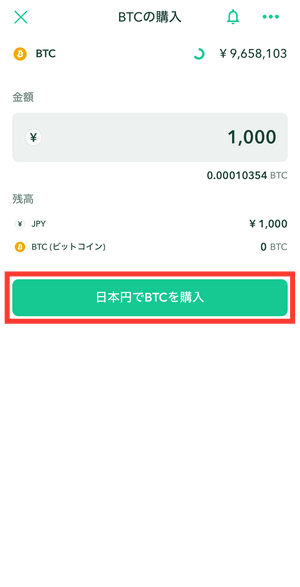
「購入」をクリックします。
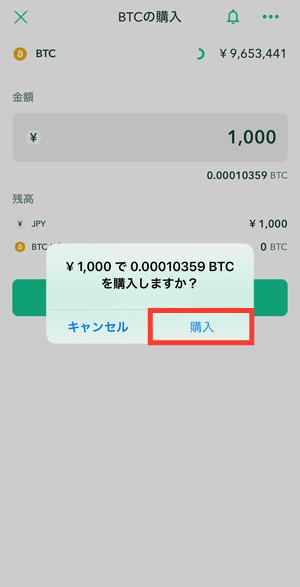
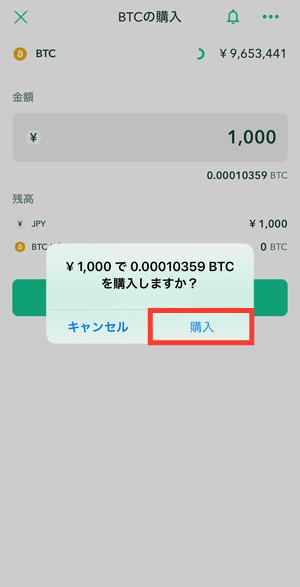
以下のように、購入完了メールが届いたら購入は完了です。
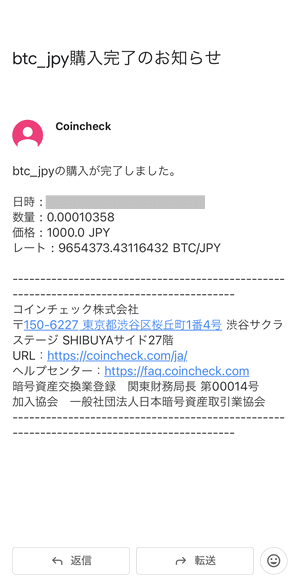
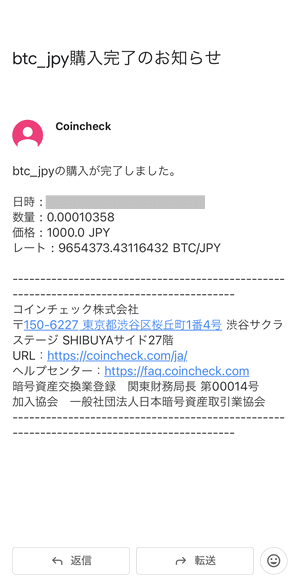
以上で、コインチェックで仮想通貨を購入する手順はすべて完了です。
お疲れ様でした!
まとめ
今回は、コインチェックで口座を開設して、仮想通貨を購入する方法を解説しました。
コインチェックは、はじめて仮想通貨に挑戦する方におすすめです。
ぜひ、この機会に始めてみてください!
\ アプリダウンロード数No.1! /